1、查看系统的“Region and Language”格式
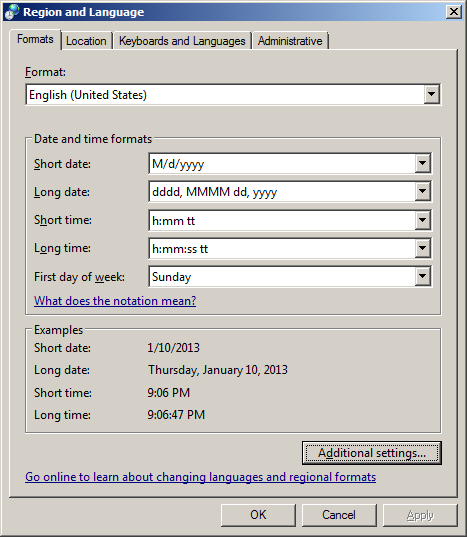
2、按“Additional settings”查看Customize Format中的Time格式和Date格式,如下:
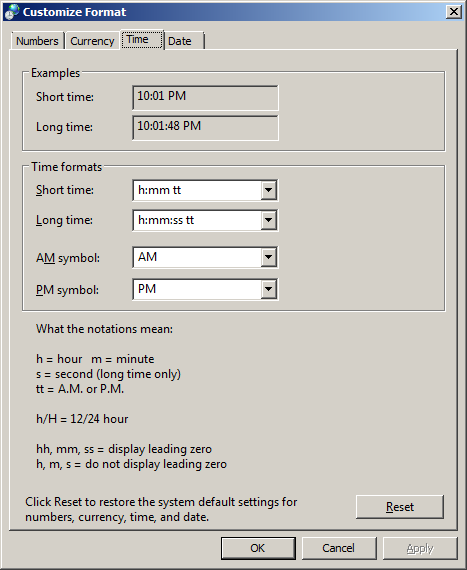
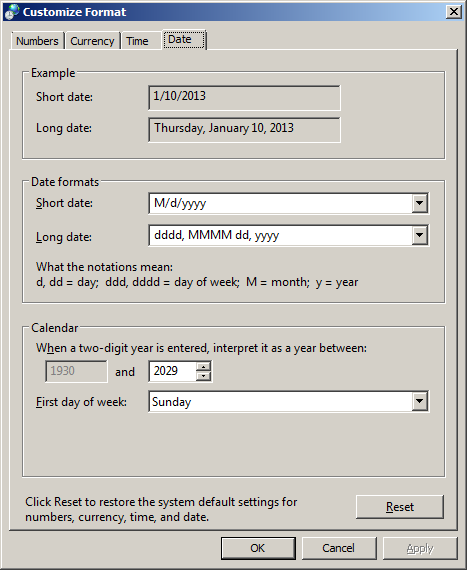
3、检查完格式后,在cmd命令行下输入date,显示如下:
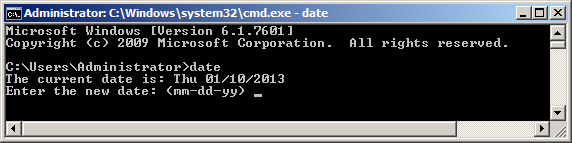
4、下面我们在C盘根目录下创建一个批处理文件test01.bat,代码如下:
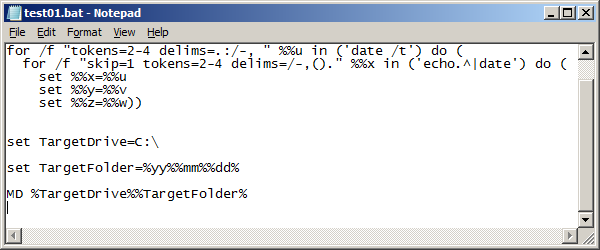
5、C盘目录下创建了test01.bat文件
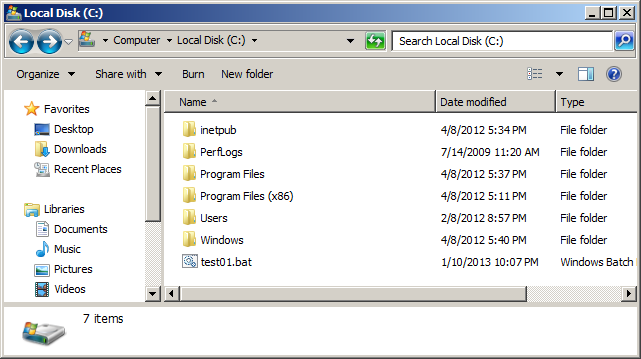
6、双击运行此bat文件即可看到在C盘根目录下创建了一个20130110的文件夹
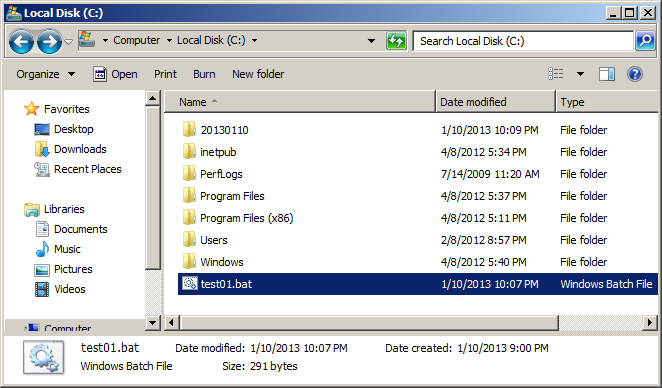
7、为什么要创建一个以当前日期为名字的文件夹?因为有些企业需要每天对服务器的数据进行备份,特别是文件服务器,所以我们就可以创建一些批处理命令,设置一些Schedule让系统每天自动运行,而且便于查看、管理及恢复,我们希望按日期分布,所以只需要在上述的 test01.bat命令中,只需加入robocopy命令,复制到刚才创建的文件夹即可。在这,robocopy的使用功能相信不需要我多作介绍了,在命令行模式下,输入:robocopy /? 即可查看该命令的使用方法,一般我们用到的选项是这些:
用法 :: ROBOCOPY source destination [file [file]...] [options]
源 :: 源目录(驱动器:路径或服务器共享路径)。
目标 :: 目标目录(驱动器:路径或服务器共享路径)。
文件 :: 要复制的文件(名称/通配符: 默认为 "*.*")。
/S :: 复制子目录,但不复制空的子目录。
/E :: 复制子目录,包括空的子目录。
/SEC :: 复制具有安全性的文件(等同于 /COPY:DATS)。
/COPYALL :: 复制所有文件信息(等同于 /COPY:DATSOU)。
/MOV :: 移动文件(复制后从源中删除)。
/MOVE :: 移动文件和目录(复制后从源中删除)